"VisualBee novo" alatna traka "VisualBee New" je zlonamjerni adware preglednik i program za otmičare koji vrši preusmjeravanja pregledavanja i prikazuje oglase i posebne ponude nepoznatih dobavljača. Kada "VisualBee Novo" toolbaris, mijenja početnu stranicu vašeg preglednika (u: search.conduit.com) i njegove postavke te instalira beskorisnu alatnu traku unutar vašeg preglednika.
Ostali simptomi od VisualBee novo” infekcija alatne trake su problemi s internetskom vezom, spora izvedba računala i postojanje datoteke "PriceGongIE.dll” unutar sljedeće staze:
“C:\Korisnici\
VisualBee Novo toolbari u paketu s drugim programima za instalaciju softvera, a tvrtka tvrdi da program personalizira web iskustvo na internetu.
Ukloniti "VisualBee Nova alatna traka” softver s vašeg računala, koristite korake u nastavku:
* Kliknite ovdje da vidite detaljan video o tome kako ukloniti VisualBee Nova alatna traka.

Kako ukloniti "VisualBee” softver s vašeg računala:
Korak 1. Deinstalirajte aplikacije instalirane s "VisualBee Novo” s vaše Upravljačke ploče.
1. Da biste to učinili, idite na Start > Upravljačka ploča.
{Početak > Postavke > Upravljačka ploča. (Windows XP)}

2. Dvaput kliknite za otvaranje "Dodavanje ili uklanjanje programa” ako imate Windows XP ili
“Programi i značajke” ako imate Windows 8, 7 ili Vista.

3. Na popisu programa pronađite i Uklonite/deinstalirajte ove aplikacije:
a.VisualBee Nova alatna traka (Po VisualBee Novo ) *
Obavijest*: Na VisualBee Nova alatna traka deinstalirajte prozor, kliknite 2. opciju za potpuno uklanjanje VisualBee Nova alatna traka .
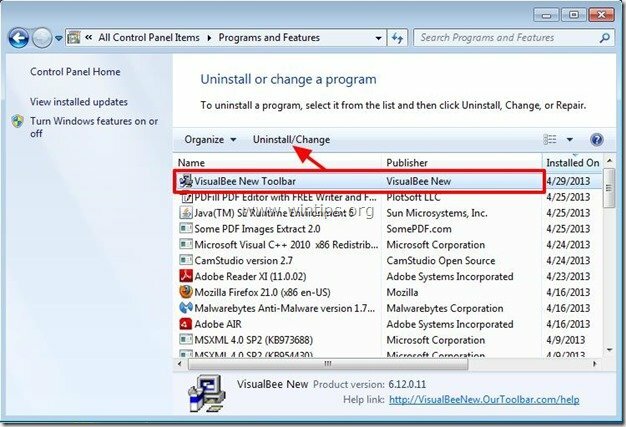
Korak 2. Ukloni "VisualBee Nova alatna traka” i vratite postavke internetskog preglednika.
Internet Explorer, Google Chrome, Mozilla Firefox
Internet Explorer
Kako ukloniti "VisualBee New” Alatna traka iz Internet Explorera i vratite postavke pretraživanja IE.
1.Otvorite Internet Explorer a zatim otvori "Internet opcije”.
Da biste to učinili iz izbornika datoteka IE, odaberite "Alati” > “Internet opcije”.
Obavijest*: U najnovijim verzijama IE pritisnite "Oprema” ikona  u gornjem desnom kutu.
u gornjem desnom kutu.

2. Kliknite na "Napredna” kartica.

3. Odaberite “Resetiraj”.

4. Označite (da biste omogućili) "Izbrišite osobne postavke” okvir i odaberite “Resetiraj”.

5. Nakon što je radnja resetiranja dovršena, pritisnite “Zatvoriti” a zatim odaberite “u redu” za izlaz iz opcija Internet Explorera.

6. Ponovno pokrenite preglednik.
7. Ponovno otvorite Internet Explorer i na izborniku datoteka IE-a odaberite "Alati” > “Upravljajte dodacima”.

8. Odaberite "Alatne trake i proširenja" na lijevom oknu, a zatim onemogući sve "VisualBee Nova alatna traka” proširenja.
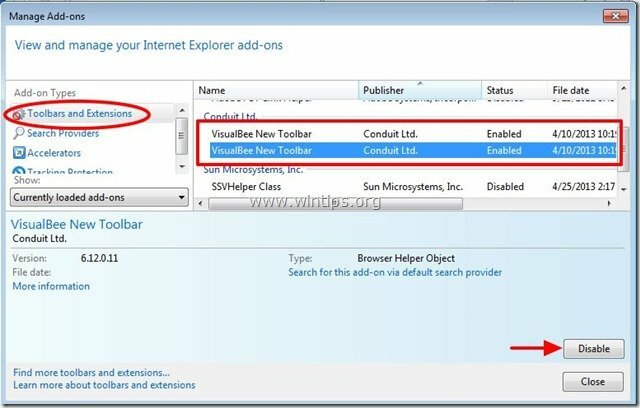
9. Kliknite na "Davatelji usluga pretraživanja” opcije u lijevom oknu. Prvo odaberite i “Postavi kao zadano” pružatelj pretraživanja druga tražilica od “VisualBee Novo prilagođeno pretraživanje weba”.
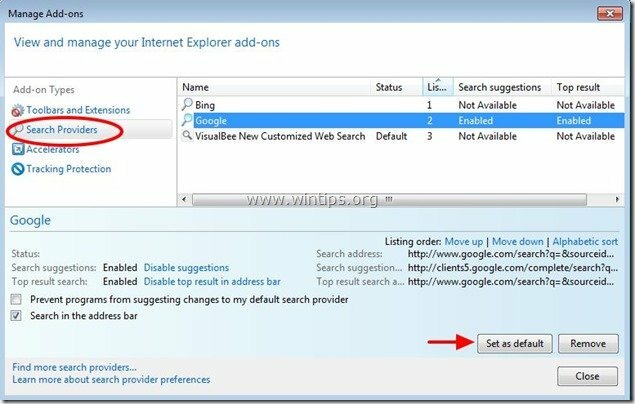
10. Zatim odaberite "VisualBee Novo prilagođeno pretraživanje weba” i kliknite Ukloniti.
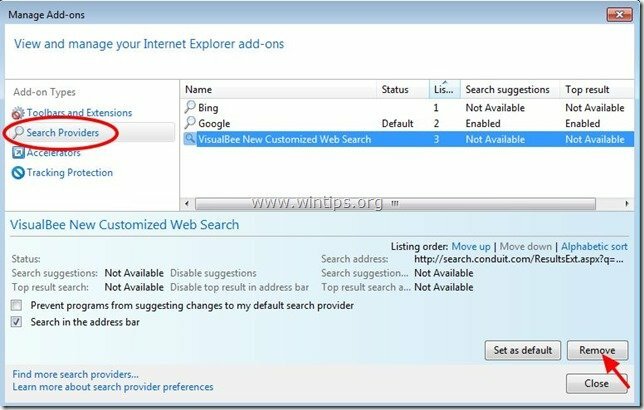
9. Zatvorite sve prozore Internet Explorera i nastavite na Korak 3.
Google Chrome
Kako ukloniti "VisualBee New” Alatna traka iz Google Chromea i vratite postavke pretraživanja Chromea.
1. Otvorite Google Chrome i idite na izbornik Chrome  i odaberite "Postavke".
i odaberite "Postavke".
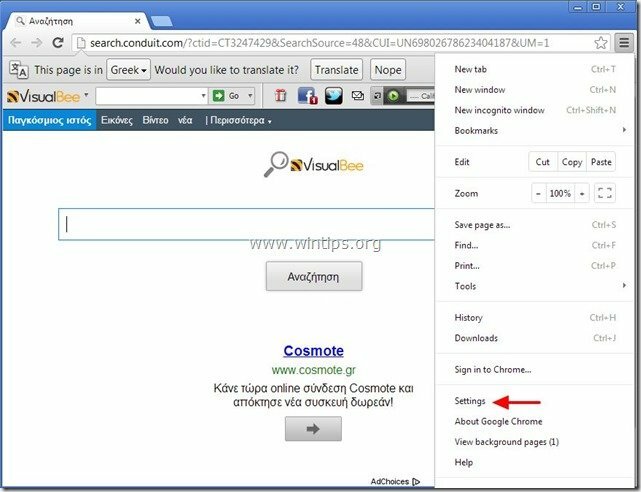
2. Naći "Na početku" odjeljak i odaberite "Postavi stranice".
![remove-visualbee-toolbar-chrome[3] remove-visualbee-toolbar-chrome[3]](/f/f831cdff68048c25742ab22565fd35b4.jpg)
3.Izbrisati "search.conduit.com" sa početnih stranica pritiskom na "x" simbol na desnoj strani.

4.Postavite željenu početnu stranicu (npr. http://www.google.com) i pritisnite "u redu".

5. Pod, ispod "Izgled” odjeljak, označite da biste omogućili “Prikaži gumb Početna” opciju i odaberite “Promijeniti”.
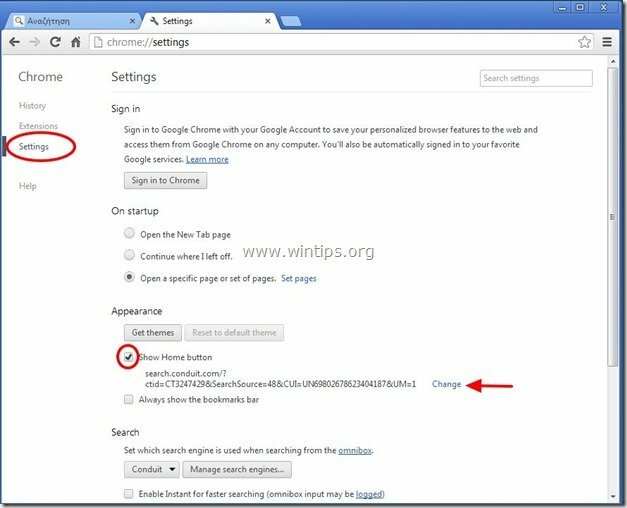
6.Izbrisati "search.conduit.com” unos iz “Otvorite ovu stranicu” kutija.
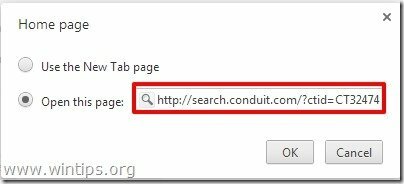
7.Tip (ako ti se sviđa) preferirate web stranicu za otvaranje kada pritisnete "Početna stranica” gumb (npr. www.google.com) ili ostavite ovo polje praznim i pritisnite "u redu”.

5. Ići "traži" odjeljak i odaberite "Upravljanje tražilicama".
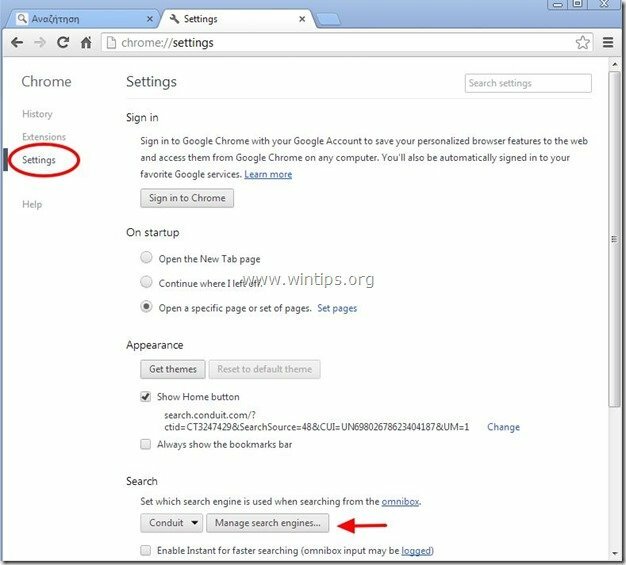
6.Odaberite željenu zadanu tražilicu (npr. Google pretraga) i pritisnite "Napraviti zadani".

7. Zatim odaberite "search.conduit.com" tražilica i uklonite ga pritiskom na "x" simbol na desnoj strani. Odaberite "u redu" zatvoriti "Tražilice"prozor.

8. Odaberite "Ekstenzije" na lijevo.

9. u “Ekstenzije” opcije ukloniti ""VisualBee Novo” proširenje klikom na ikonu recikliranja s desne strane.
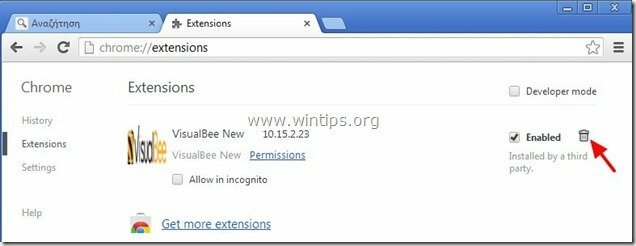
10. Zatvorite sve prozore Google Chrome i strroceed do Korak 3.
Mozilla Firefox
Kako ukloniti "VisualBee New” Alatna traka iz Mozilla Firefoxa i vratite postavke pretraživanja Firefoxa..
1. Kliknite na "Firefox” gumb izbornika u gornjem lijevom kutu prozora Firefoxa i idite do “Pomozite” > “Informacije o rješavanju problema”.

2. u “Informacije o rješavanju problema” prozor, pritisnite “Resetirajte Firefox” gumb za resetirajte Firefox na zadano stanje.

3. Pritisnite "Resetirajte Firefox” opet.

4. Nakon što je posao resetiranja dovršen, Firefox se ponovno pokreće.
5. Iz izbornika Firefoxa idite na “Alati” > “Upravljajte dodacima”.

6. Odaberite "Proširenja" na lijevoj strani, a zatim uvjerite se da “VisualBee Novo”proširenja ne postoje. *
* Ako “VisualBee Novo"” postoje proširenja, a zatim odaberite “VisualBee Novo” referenca i odaberite “Ukloniti”.
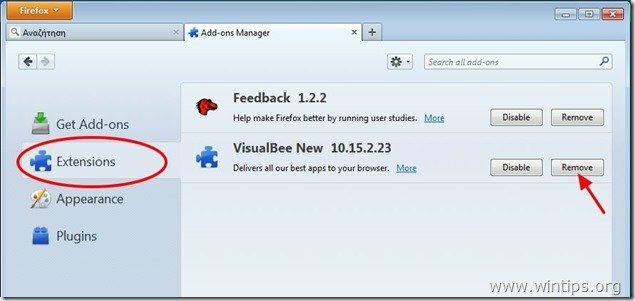
7. Odaberite “Dodaci” s lijeve strane i uvjerite se da je “Dodatak za cijevi” ne postoji, inače ga onemogućite pritiskom na “Onemogući" dugme.
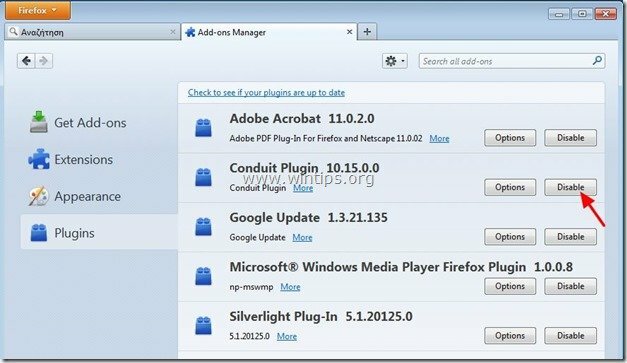
8.Zatvorite sav Firefox prozora i nastavite do sljedeći korak.
Korak 3: Očistite preostale unose u registru pomoću "AdwCleaner".
1. Preuzmite i spremite”AdwCleaner” uslužni program na radnu površinu.

2. Zatvorite sve otvorene programe i Dvostruki klik otvoriti "AdwCleaner" sa svoje radne površine.
3. Pritisnite "Izbrisati”.
4. Pritisnite "u redu” u prozoru “AdwCleaner – Informacije” i pritisnite “u redu” opet za ponovno pokretanje računala.

5. Kada se vaše računalo ponovno pokrene, Zatvoriti "AdwCleaner" prozor s informacijama (readme) i nastavite na sljedeći korak.
4. korak. Čist vaše računalo od preostalog zlonamjerne prijetnje.
preuzimanje datoteka i instalirati jedan od najpouzdanijih BESPLATNIH anti malware programa danas za čišćenje vašeg računala od preostalih zlonamjernih prijetnji. Ako želite biti stalno zaštićeni od prijetnji zlonamjernog softvera, postojećih i budućih, preporučujemo da instalirate Malwarebytes Anti-Malware PRO:
Malwarebytes™ zaštita
Uklanja špijunski, adware i zlonamjerni softver.
Započnite besplatno preuzimanje odmah!
*Ako ne znate kako instalirati i koristiti "MalwareBytes Anti-Malware“, pročitajte ove upute.
Savjet: Kako bi vaše računalo bilo čisto i sigurno, izvršite potpuno skeniranje Malwarebytes' Anti-Malware u Windows "Safe mode".*
*Da biste ušli u Windows siguran način rada, pritisnite "F8” dok se vaše računalo pokreće, prije pojave logotipa Windows. Kada "Izbornik naprednih opcija sustava Windows” se pojavi na vašem zaslonu, koristite tipke sa strelicama na tipkovnici da se pomaknete na Siguran način opciju, a zatim pritisnite "UNESI“.
Korak 5. Očistite neželjene datoteke i unose.
Koristiti "CCleaner” program i nastavite na čist vaš sustav od privremenog internetske datoteke i nevažeći unosi u registar.*
*Ako ne znate kako instalirati i koristiti “CCleaner”, pročitaj ove upute.
